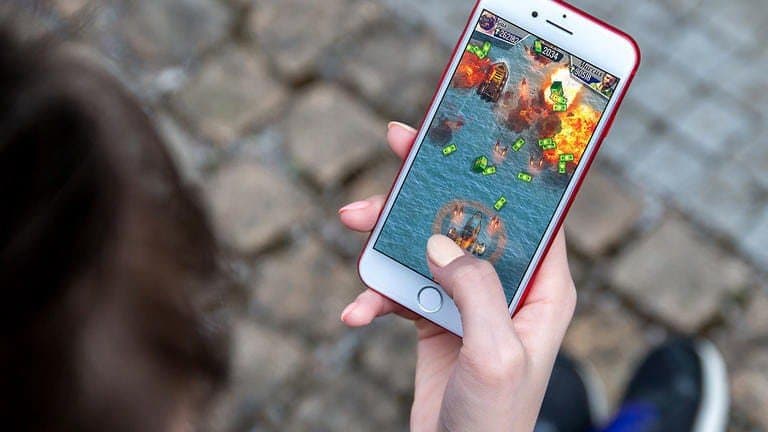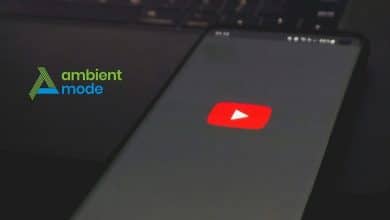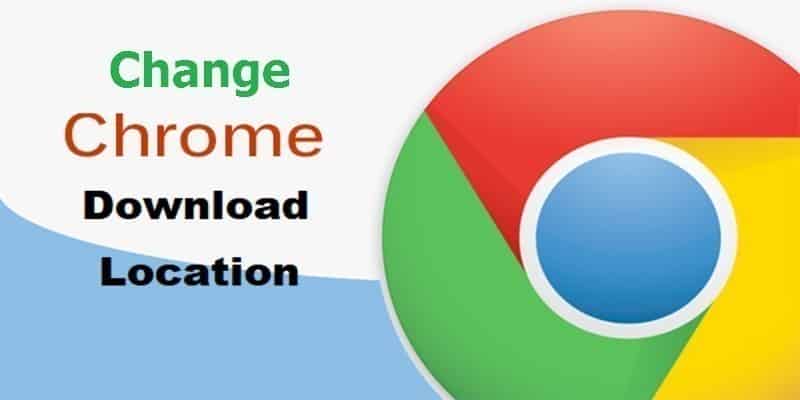مع كثر استخدام الكارت ميموري و الفلاش ديسك من حاسوب الى آخر قد تؤدي الفيروسات و الذي تسمى فيروسات اخفاء الملفات والمجلدات التي توجد على احدى الحواسيب قد تختفي الملفات التي كانت على جهاز التخزين خاصتك، و لهذا في موضوع اليوم سنقدم لكم أداة رائعة جدا ستقوم باصلاح جميع المشاكل المتعلقة باختفاء ملفاتك بسهولة و اظهارها مرة أخرى.
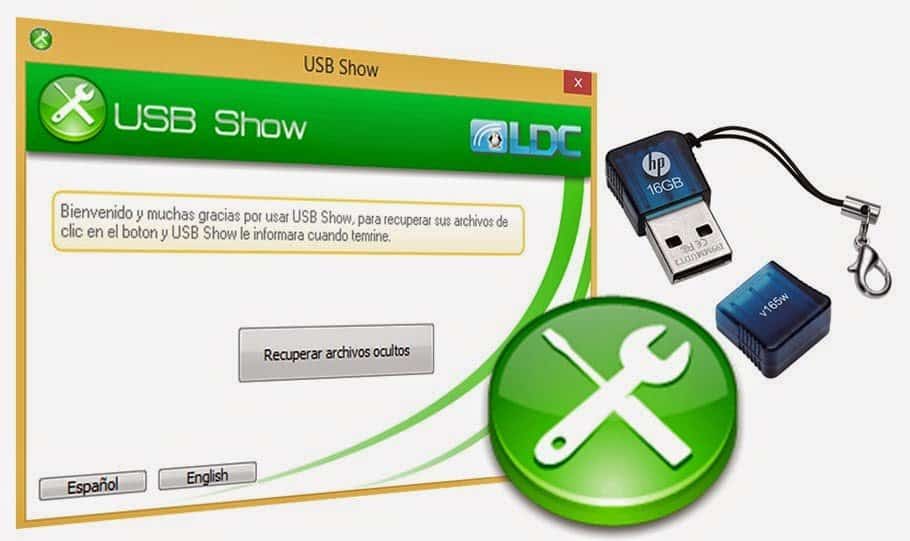
برنامج USB Show برنامج صغير الحجم جدا ولكنه يمتلك فائدة كبيرة جداً ويمكن تحميله عبر الرابط التالى مباشرة USB-show وبعد تحميل البرنامج وميزته انه لا يحتاج الى تسطيب فكل ما عليك هو تحميله ثم تشغيله مباشرة وبعد ذلك نقوم بفك الضغط عنه ،ثم نقوم بالشغط على ايقونته مرتين لفتحه ليظهر لنا بهذا الشكل ونشاهد خياران للغة هما :
1- اللغة الانجليزية
2- اللغة الاسبانية
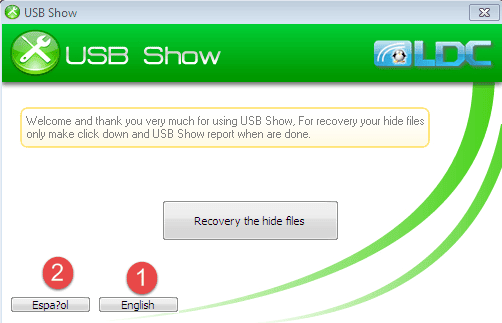
والان سوف اقوم بتوصيل الفلاش ميمورى او كارت الميمورى الذى به ملفات مخفية واريد اظهارها وحجمها 4 جيجا بايت ، وكما نشاهد قمت بتجربة انشاء ملفين على سبيل المثال وقمت بعمل اخفاء لهما ليظهروا بهذا الشكل الباهت Hidden.
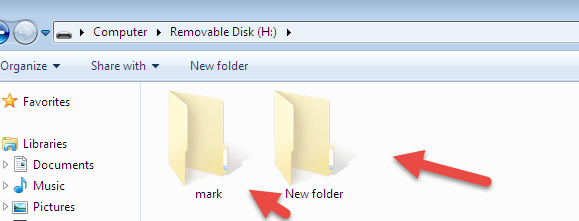
والان نرجع مرة اخرى الى برنامج USB Show ونختار اللغة ثم نضغط على Recovery the hidden files لتظهر لنا نافذة الاختيارات وفيها نختار الفلاش ميمورى التى بها الملفات ورمزها هنا حرف H ثم نضغط على موافق.
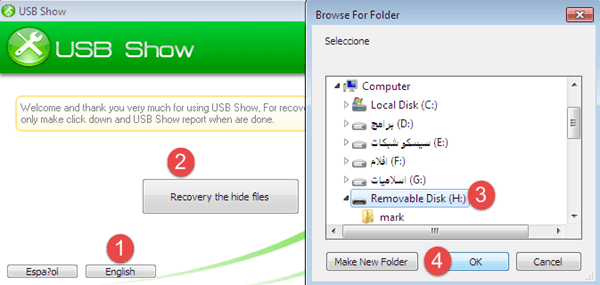
بعد اختيارك للفلاشة سوف تظهر لك رسالة تفيد بنجاح عملية اظهار الملفات المخفية والتى اصابها الضرر بسبب الفيروسات ويمكنك الان نقلها الى حاسوبك او فتحها كما تشاء وبدون اى مشاكل ، وبالفعل اذا قمت بفتح الفلاشة او الكارت ميمورى سوف تجد امامك الملفات مباشرة.